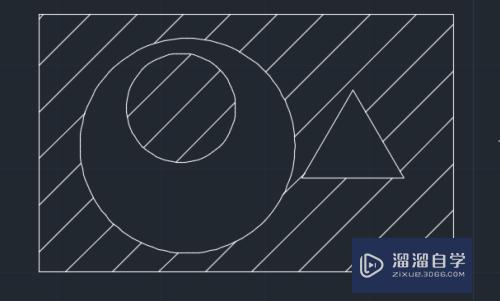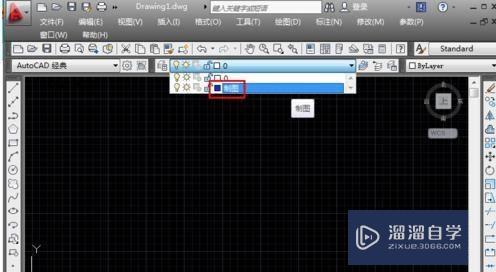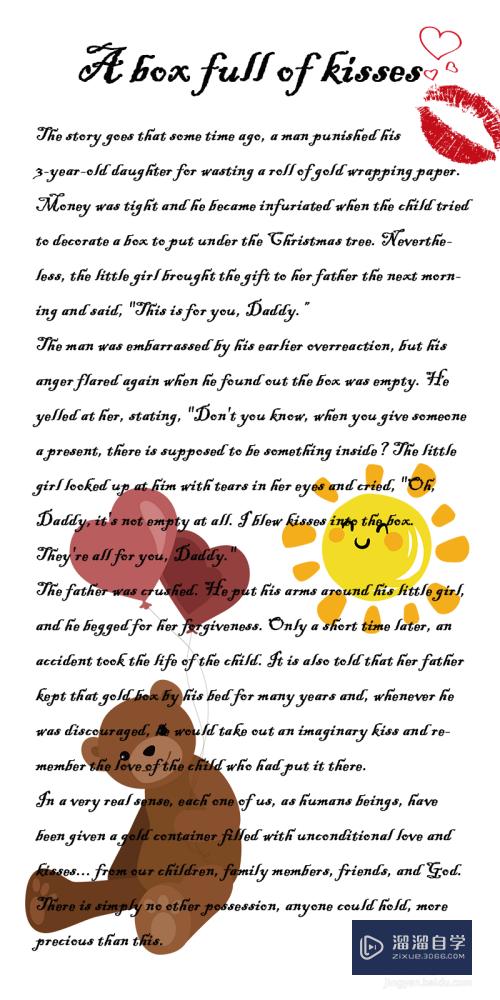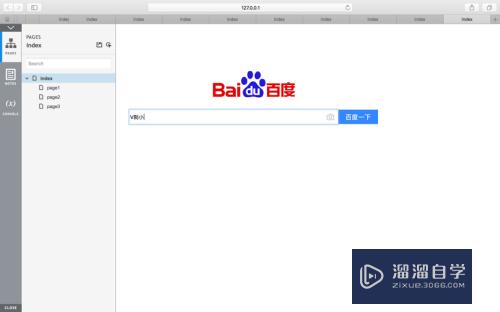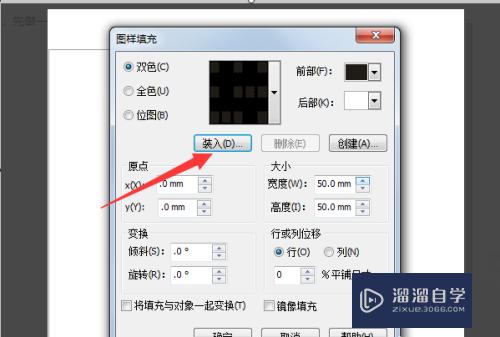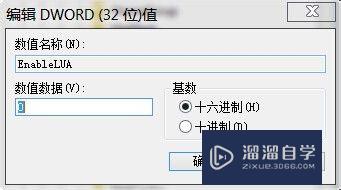CAD二维空间如何设置相机剪裁平面颜色(cad二维空间如何设置相机剪裁平面颜色)优质
CAD是我们经常使用的绘图软件。软件中有很多绘图的命令。其中很多小伙伴最不熟系的就是相机的使用。不了解CAD二维空间如何设置相机剪裁平面颜色?那么本次教程就来详细给大家介绍。
如果大家想要学习更多的“CAD”相关内容。点击这里可学习CAD免费课程>>
工具/软件
硬件型号:小新Air14
系统版本:Windows7
所需软件:CAD2007
方法/步骤
第1步
我们首先打开电脑并打开AutoCAD软件。如图所示;
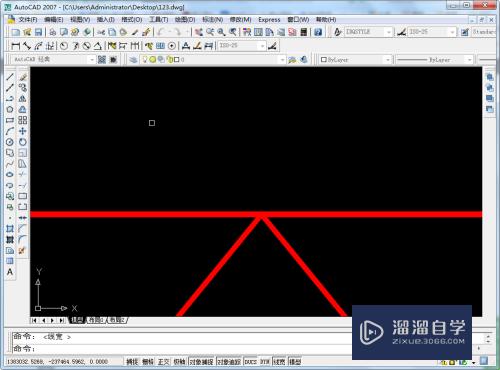
第2步
进入软件后接下来点击图中工具栏中工具选项下的选项按钮。如图所示;
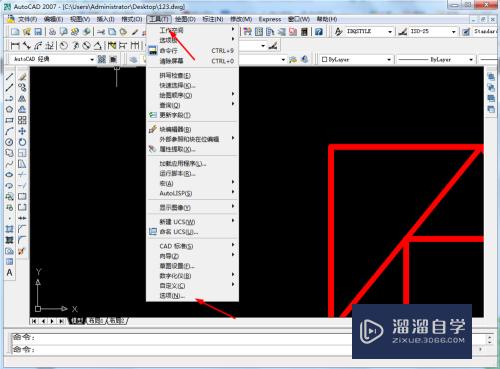
第3步
进入选项后我们继续点击图示的显示按钮。如图所示;
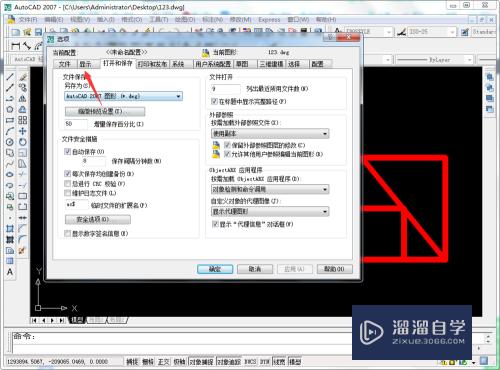
第4步
下一步在显示中我们在窗口元素选项下找到颜色选项并进行点击。如图所示;

第5步
我们在背景选项下选择二维模型空间选项。然后在界面元素选项下选择相机剪裁平面。如图所示;

第6步
接着我们点击图示的位置选择好相机剪裁平面的颜色再点击应用并关闭按钮就完成设置了。如图所示;

以上关于“CAD二维空间如何设置相机剪裁平面颜色(cad二维空间如何设置相机剪裁平面颜色)”的内容小渲今天就介绍到这里。希望这篇文章能够帮助到小伙伴们解决问题。如果觉得教程不详细的话。可以在本站搜索相关的教程学习哦!
更多精选教程文章推荐
以上是由资深渲染大师 小渲 整理编辑的,如果觉得对你有帮助,可以收藏或分享给身边的人
本文标题:CAD二维空间如何设置相机剪裁平面颜色(cad二维空间如何设置相机剪裁平面颜色)
本文地址:http://www.hszkedu.com/70391.html ,转载请注明来源:云渲染教程网
友情提示:本站内容均为网友发布,并不代表本站立场,如果本站的信息无意侵犯了您的版权,请联系我们及时处理,分享目的仅供大家学习与参考,不代表云渲染农场的立场!
本文地址:http://www.hszkedu.com/70391.html ,转载请注明来源:云渲染教程网
友情提示:本站内容均为网友发布,并不代表本站立场,如果本站的信息无意侵犯了您的版权,请联系我们及时处理,分享目的仅供大家学习与参考,不代表云渲染农场的立场!